在我们的工作当中,几乎每一个人都会接触到word、excel这些文档工具,而对于做财务、人力工作的伙伴们来说,他们几乎每天都要面对一大堆的excel表格,因为他们的工作就需要每天处理大量的excel表格文件。
而如果你是刚刚入门excel的新手的话,如果工作内容上,需要你对excel当中所输入的内容进行限制,比如在表格当中的某一列内容,不允许输入重复的值。如果你此时没有什么excel的使用基础的话,这件事情对于你来说,会有些麻烦。但是如果你掌握了excel当中的一个技巧,那么表格中的这个要求设置起来就会非常的简单。
那么如何设置excel表格中不能输入重复值呢?今天就跟着小编一起来学习一下吧。
第一步,打开电脑上的EXCEL表格。
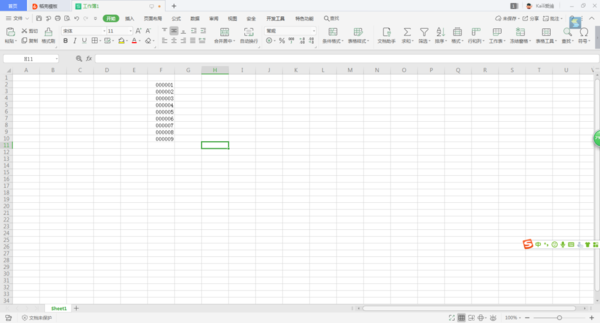
第二步,选中需要设置的不允许出现重复数值的一列,比如F列。

第三步,选中F列后,我们点击EXCEL工具栏上的【数据】选项,然后在点击【有效性】功能,选择【有效性】选项。
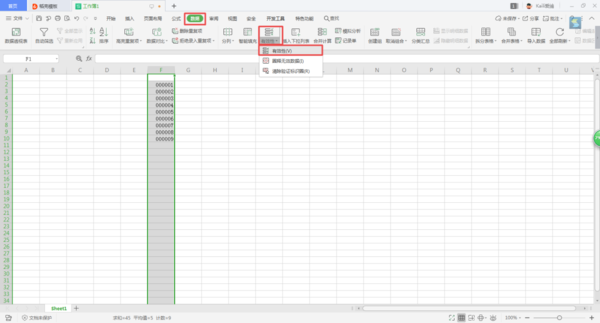
第四步,此时就进入到数据有效性的设置界面了,我们在允许一栏当中选择【自定义】,然后在【公式】一栏内输入【=COUNTIF(F:F,F1)<2】这个公式,这个公式的意思其实就是所选范围允许满足这个公式的内容有效即可。最后点击下面的【确定】按钮。
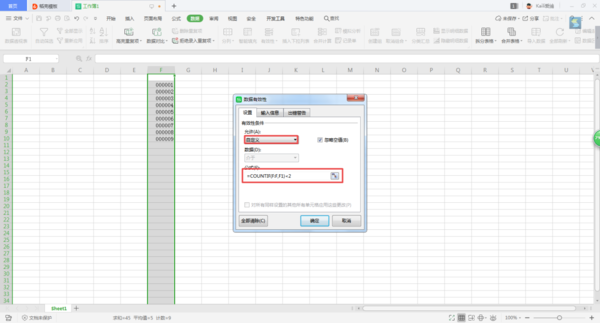
第五步,此时,我们回到表格当中,在00009一列的下方,再次输入相同的00009,此时我们就能看到弹出了错误的提示。
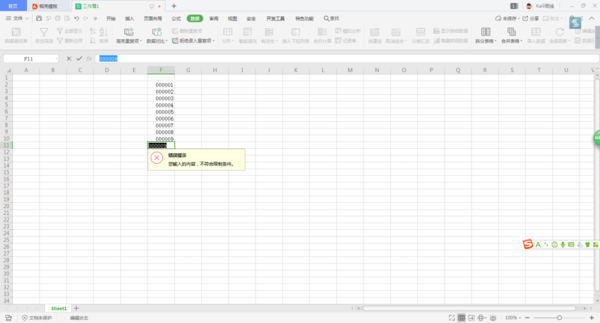
第六步,再次输入此前已有的00006,也依旧会弹出错误的提示。
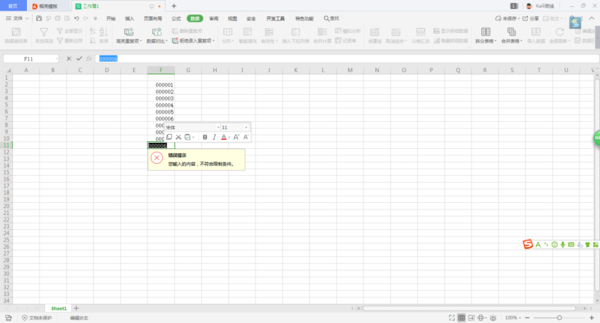
第七步,我们输入没有的000010,就可以正常的进行输入了。
第八步,如果想要清除设置的格式的话,我们只要选择【数据】―【有效性】―【有效性】,最后选择【全部清除】,就可以清除设置的不允许出现重复数值的限制了。
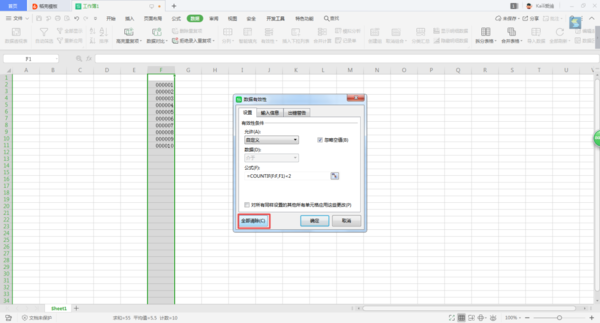
以上呢就是小编为大家总结的关于EXCEL表格当中不允许输入重复值的设置方法了,如果你对这一功能感兴趣,或者是在日常工作使用表格文档时有这一个需求的话,那么不妨跟着本文将此方法学到手吧,希望能够对你有所帮助。
新闻热点
疑难解答